用电脑的时候,你有没有碰到过这种情况:设备显示WLAN已成功连接,可就是上不了网,这种“伪连接”的情况真的很让人迷惑。下面呢,咱们就来分析分析WLAN显示连接上了却不能上网的常见原因,同时给些相应的解决办法,好让你能快点重新用上顺畅的网络。
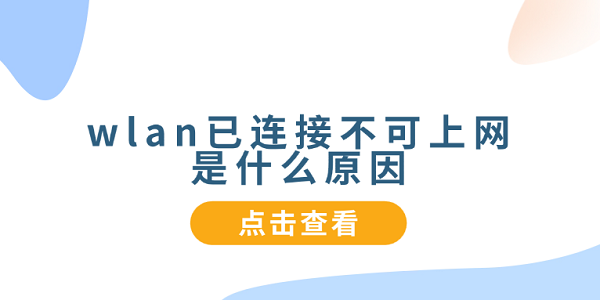
一、检查网络连接是否正常
设备显示连上WLAN了,可网络说不定还是有毛病的。为啥呢?网络供应商那边要是服务断了,或者路由器的设置有问题,那设备就算连了无线网,也上不了网啊。
先看看别的设备,像手机和平板电脑之类的能不能正常上网。要是这些设备连不上网,那大概率就是路由器或者网络服务供应商那边出问题了。比如说,有时候手机突然上不了网,可电脑却能正常使用,这时候就可能是手机自身的网络设置有问题,而要是手机和平板都上不了网,那路由器或者网络服务商出故障的可能性就比较大了。
把路由器的电源断开,大概等上30秒,然后再重新开启。这么做能解决不少临时性的网络故障呢。比如说,有时候网络突然变得很慢,或者有些设备连接不上网络,像手机突然刷不出网页,电脑网络连接显示异常,这种时候这样操作一下,就很可能让网络恢复正常。

要是确定是网络服务方面出了问题,那您就能联系网络服务提供商(ISP),问问看是不是存在网络故障或者正在维护。
二、驱动程序问题
要是您的无线网卡驱动程序旧了、坏了,或者跟操作系统不兼容,那就可能有WLAN已经连上却没法上网的情况。驱动人生这软件能自动检查和更新无线网卡驱动程序,您可以用它来确保自己用的是最新版的驱动程序,这样就不用自己去弄那些麻烦的步骤啦。
打开驱动人生,进入主界面后进行扫描操作,您的电脑设备就会被软件自动识别,同时硬件驱动的状态也会被检测到。
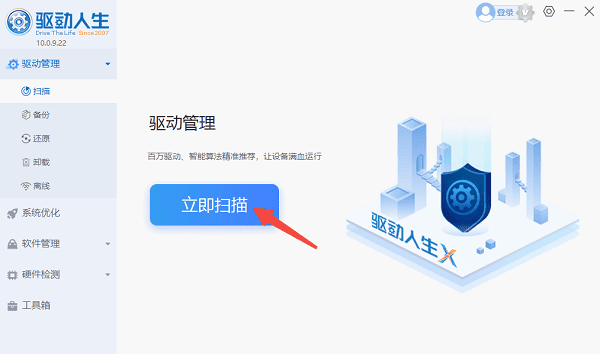
当扫描结束以后,您要在列表里找到自己的无线网卡,接着点击“升级驱动”这个按钮,这样一来,它就会自动把最新的驱动程序给下载下来,并且安装好。
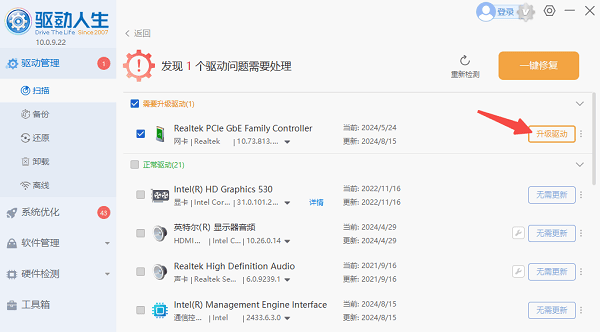
网卡驱动更新完以后就等着,然后重启电脑,查看网络是不是恢复正常了。
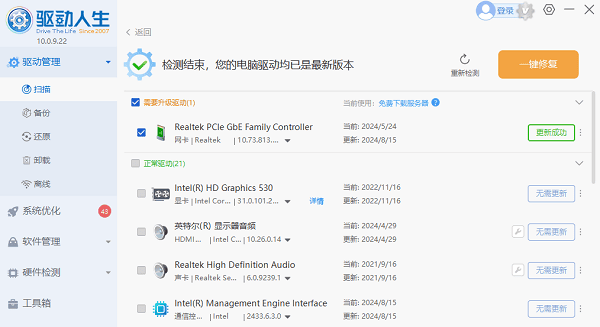
三、检查IP地址配置问题
WLAN连接没啥问题,可要是设备的IP地址没配置对,也许就上不了网呢。一般来说,手动设置IP地址的时候容易出这种事,还有就是路由器没把IP地址正确分配的时候也会这样。
先把“控制面板”打开,接着在里面选择“网络和共享中心”,之后再点击“更改适配器设置”。
右键点击您的无线网络连接,选择“属性”。
在“网络”这个选项卡里面,去点击“Internet协议版本4(TCP/IPv4)”。要保证把“自动获取IP地址”以及“自动获取DNS服务器地址”这两项给选中。
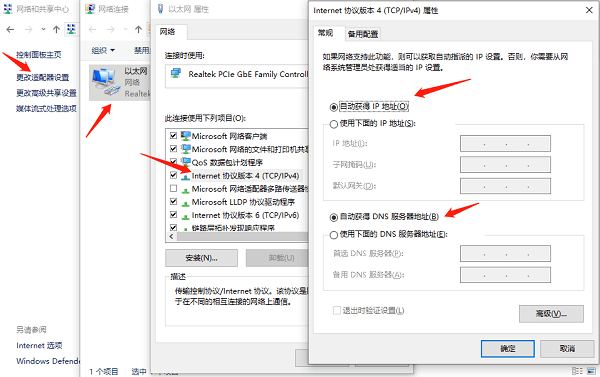
确认设置后,点击“确定”。
要保证路由器的DHCP(动态主机配置协议)功能处于开启状态。这个DHCP呢,它的作用就是自动给连接到路由器的设备分配IP地址。打个比方说,就像一个管理员在分配房间号一样,每一个连接到路由器这个“大楼”的设备就像是一个个的住户,DHCP这个管理员就会给每个住户分配一个唯一的“房间号”,也就是IP地址,这样每个设备就能在网络这个“大楼”里正常活动了。
四、DNS问题
设备要是能连上WLAN,还能拿到IP地址,可就是上不了网的话,这也许是域名系统(DNS)配置出了岔子,或者是没法访问DNS服务器呢。
,把“控制面板”打开,接着进入“网络和共享中心”,再点开“更改适配器设置”。然后,在已连接的WLAN上点击鼠标右键,最后选中“属性”。
先点击“Internet协议版本4(TCP/IPv4)”,接着再选择“使用下面的DNS服务器地址”。随后,把下面这些常用的公共DNS地址输入进去:
Google有自己的DNS,其中首选的DNS服务器是8.8.8.8,而8.8.4.4则作为备用的DNS服务器。
OpenDNS有两个DNS服务器,一个是首选的,IP地址为208.67.222.222,另一个是备用的,IP地址是208.67.220.220。
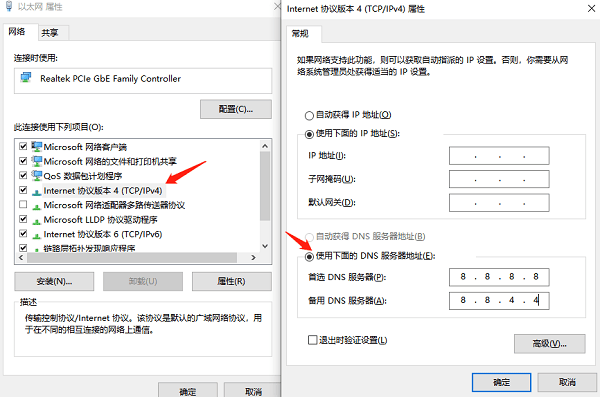
先确认一下,然后点击“确定”。把DNS设置改了之后,断开网络再重新连接,看看能不能正常上网。
五、防火墙或安全软件阻止连接
有些防火墙或者安全软件,是可能阻止设备跟互联网连接起来的,哪怕无线网络已经连接好了呢。比如说,你家里的电脑连接上了无线网,可是电脑上安装的某个安全软件,就像那种专门查杀病毒、保护电脑安全的软件,它可能觉得某些网络连接存在风险,于是就直接把设备与互联网的连接给切断了,即便这时候无线网显示是已经连接成功的状态。
要打开“Windows Defender防火墙”,那就得先打开“控制面板”。
找到“启用或关闭Windows Defender防火墙”这个选项,然后点击它,接着在弹出的选项里选中“关闭防火墙”。
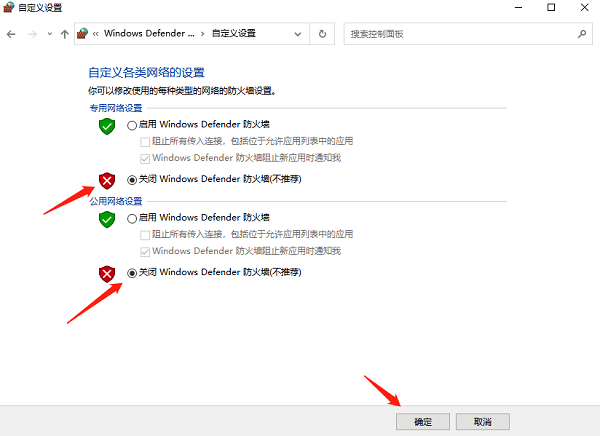
把防火墙禁用之后,去试着访问互联网,瞧瞧问题有没有被解决。
要是您用的是第三方安全软件的话,那就检查下这个软件有没有网络限制功能,然后试着把相关设置禁用或者调整一下。
Wlan已连接却无法上网?别担心,下面是解决办法哦。这对大家应该会有用处的呢。要是碰到网卡、显卡、蓝牙、声卡之类的驱动有问题呀,那就可以去下载“驱动人生”这个软件来检测和修复。而且哦,“驱动人生”这个软件可厉害啦,它不仅能检测修复这些驱动问题,还支持驱动的下载、安装,甚至能进行驱动备份呢,在安装驱动的时候特别灵活。











